2019年09月07日更新
【dTV】動画/番組の録画方法!保存できないときの対処法も解説!
本記事では、dTVにおける動画や番組の録画方法、保存できない時の対処法を中心に紹介します。dTVの録画以外の動画保存方法や視聴方法では、見逃し配信での視聴することを紹介します。また、dTVの番組/動画を録画してDVDに保存する方法では保存期間に着目してます。
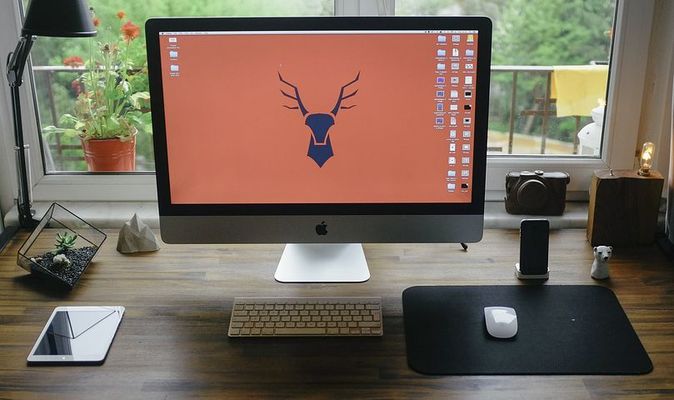
目次
dTV公式では録画不可
dTV公式では録画できないことを知っていますか。下記ではdTVの録画以外の動画保存方法や視聴方法を紹介していきます。本記事では、dTVにおける動画や番組の録画方法、保存できないときの対処法を中心に紹介しています。
dTVの録画以外の動画保存方法や視聴方法では、見逃し配信での視聴することを紹介しています。そして、dTVの番組/動画を録画してDVDに保存する方法では保存期間に着目しています。
また、dTVの動画を録画するの時の注意点などをお伝えしていますので、ぜひ参考にしてみてください。
dTVの録画以外の動画保存方法や視聴方法
それでは、dTVの録画以外の動画保存方法や視聴方法を見ていきましょう。
スマホ/タブレットのアプリ内にダウンロード
dTVの録画以外の動画保存するには、スマホもしくはタブレットのアプリ内にダウンロードしてください。
見逃し配信での視聴
dTVの録画以外で視聴するにはどうすればいいのでしょうか。dTVの録画以外で視聴する際には、保存期間関係なく、見逃し配信での視聴することをおすすめします。
dTVとは
dTVはエイベックス・グループが運営し、NTTドコモが提供している日本の動画配信サービスのことです。ドコモユーザーでなくても登録できますよ。
動画数は12万本以上あり、映画やドラマ、アニメはもちろん、コンサート映像やカラオケも楽しめます。一部有料レンタルがありますが、見放題の動画も豊富なのでおすすめです。
なお本記事では、dTVにおける動画や番組の録画方法、保存できないときの対処法を中心に紹介し、dTVの録画以外の動画保存方法や視聴方法では、見逃し配信での視聴すること、dTVの番組/動画を録画してDVDに保存する方法では保存期間に着目します。
 「dTVチャンネル」とは?「dTV」との違いも解説!
「dTVチャンネル」とは?「dTV」との違いも解説!dTVの動画を録画してPCに保存する方法~Audials~
続いては、dTVの動画を録画してPCに保存する方法としてAudialsに関して見ていきましょう。本記事では、dTVにおける動画や番組の録画方法、保存できないときの対処法を中心に紹介しています。
それから、dTVの録画以外の動画保存方法や視聴方法では、見逃し配信での視聴することを紹介しています。そして、dTVの番組/動画を録画してDVDに保存する方法では保存期間に着目しています。
また、dTVの動画を録画するの時の注意点などをお伝えしていますので、ぜひ参考にしてみてください。
録画方法
Audialsの録画方法の手順は以下のとおりです。
- Audialsソフトの立ち上げ
- ストリーミングセクションから動画の保存をクリック
- 動画の録画ボタンをクリック
- 録画方法を選択から動画を手動で選択を選ぶ
- ブラウザでdTVを開く
- 録画したい動画を再生
- 再生すると右上に出るバナー「録画/録音」をクリック
- 録画の開始
- Audialsのプレイリストの中に動画が表示で完了
Audialsソフトの立ち上げ
Audialsで録画するには、まずはAudialsソフトの立ち上げを行いましょう。
ストリーミングセクションから動画の保存をクリック
Audialsソフトの立ち上げをしたら、次にストリーミングセクションから動画の保存をクリックしましょう。
動画の録画ボタンをクリック
ストリーミングセクションから動画の保存をクリックした後に、動画の録画ボタンをクリックします。
録画方法を選択から動画を手動で選択を選ぶ
動画の録画ボタンをクリックし、録画方法を選択から動画を手動で選択を選んでください。
ブラウザでdTVを開く
録画方法を選択から動画を手動で選択を選んだら、続いてブラウザでdTVを開いていきます。
録画したい動画を再生
ブラウザでdTVを開いたら、録画したい動画を再生させましょう。
再生すると右上に出るバナー「録画/録音」をクリック
録画したい動画を再生した後には、再生すると右上に出るバナー「録画/録音」をクリックしてください。
録画の開始
再生すると右上に出るバナー「録画/録音」をクリックすると、録画が始まります。
Audialsのプレイリストの中に動画が表示で完了
録画が開始されたら、Audialsのプレイリストの中に動画が表示で完了になります。
 「dTVチャンネル」のサービス内容/番組ラインナップなど紹介!
「dTVチャンネル」のサービス内容/番組ラインナップなど紹介!dTVの動画を録画してPCに保存する方法~FonePaw PC画面録画~
続いては、dTVの動画を録画してPCに保存する方法としてFonePaw PC画面録画に着目します。本記事では、dTVにおける動画や番組の録画方法、保存できないときの対処法を中心に紹介しています。
さらに、dTVの録画以外の動画保存方法や視聴方法では、見逃し配信での視聴することを紹介しています。そして、dTVの番組/動画を録画してDVDに保存する方法では保存期間に着目しています。
なお、dTVの動画を録画するの時の注意点などをお伝えしていますので、ぜひ参考にしてみましょう。保存期間には関係ありません。
録画方法
FonePaw PC画面録画の録画方法は以下のとおりです。
- FonePaw PC画面録画ソフトの立ち上げ
- 左側の動画レコーダーをクリック
- 動画レコーダー画面で細かい設定を決める
- dTVで録画したい動画を再生
- 右側のrecボタンをクリックで録画開始
- 赤い録画終了ボタンをクリックで終了
- プレビューで確認
- 右下のビデオを保存をクリック
- ビデオの保存先を選択して次へをクリック
- 指定した位置に保存されていれば完了
FonePaw PC画面録画ソフトの立ち上げ
FonePaw PC画面録画で録画するには、まずFonePaw PC画面録画ソフトの立ち上げをします。
左側の動画レコーダーをクリック
FonePaw PC画面録画ソフトの立ち上げをしたら、左側の動画レコーダーをクリックしましょう。
動画レコーダー画面で細かい設定を決める
左側の動画レコーダーをクリックした後に、動画レコーダー画面で細かい設定を決めてください。
dTVで録画したい動画を再生
動画レコーダー画面で細かい設定を決め、dTVで録画したい動画を再生します。
右側のrecボタンをクリックで録画開始
dTVで録画したい動画を再生した後に、右側のrecボタンをクリックで録画開始させましょう。
赤い録画終了ボタンをクリックで終了
右側のrecボタンをクリックで録画開始させたら、赤い録画終了ボタンをクリックで終了させます。
プレビューで確認
赤い録画終了ボタンをクリックで終了させた後に、プレビューで確認してください。
右下のビデオを保存をクリック
プレビューで確認し、右下のビデオを保存をクリックします。
ビデオの保存先を選択して次へをクリック
右下のビデオを保存をクリックしたら、ビデオの保存先を選択して次へをクリックしましょう。
指定した位置に保存されていれば完了
ビデオの保存先を選択して次へをクリックしてから、指定した位置に保存されていれば完了です。
 【dTV】レンタルできない/見れないときの対処法!
【dTV】レンタルできない/見れないときの対処法!dTVの動画を録画してPCに保存する方法~動画ダウンロード無双~
ここではdTVの動画を録画してPCに保存する方法として動画ダウンロード無双について紹介します。本記事では、dTVにおける動画や番組の録画方法、保存できないときの対処法を中心に紹介しています。
dTVの録画以外の動画保存方法や視聴方法では、見逃し配信での視聴することを紹介しています。
そして、dTVの番組/動画を録画してDVDに保存する方法では保存期間に着目しています。また、dTVの動画を録画するの時の注意点などをお伝えしていますので、ぜひ参考にしてみてください。
録画方法
動画ダウンロード無双の録画方法は以下のとおりです。
- 動画ダウンロード無双の立ち上げ
- 画面録画タブをクリック
- 画面録画を選択して音声含むにチェック
- その後システムサウンドを選定
- 録画エリアはカスタマイズエリアを選択
- 録画したいdTVの動画を再生
- ソフト画面から開始をクリック
- 動画再生画面を録画エリアに設定
- 「オッケー」を押すと録画が開始
- ダウンロードが終われば完了
動画ダウンロード無双の立ち上げ
動画ダウンロード無双で録画するには、動画ダウンロード無双の立ち上げをしてください。
画面録画タブをクリック
動画ダウンロード無双の立ち上げをしたら、画面録画タブをクリックをします。
画面録画を選択して音声含むにチェック
画面録画タブをクリックした後に、画面録画を選択して音声含むにチェックしましょう。
その後システムサウンドを選定
画面録画を選択して音声含むにチェックし、その後システムサウンドを選定します。
録画エリアはカスタマイズエリアを選択
その後システムサウンドを選定したら、次に録画エリアはカスタマイズエリアを選択してください。
録画したいdTVの動画を再生
録画エリアはカスタマイズエリアを選択し、録画したいdTVの動画を再生させましょう。
ソフト画面から開始をクリック
録画したいdTVの動画を再生させた後に、ソフト画面から開始をクリックします。
動画再生画面を録画エリアに設定
ソフト画面から開始をクリックし、動画再生画面を録画エリアに設定してください。
「オッケー」を押すと録画が開始
動画再生画面を録画エリアに設定したら、「オッケー」を押すと録画が開始されます。
ダウンロードが終われば完了
「オッケー」を押すと録画が開始してダウンロードが終われば完了になります。
 dTVに会員登録する方法!dアカウントを作成してdTVに登録しよう
dTVに会員登録する方法!dアカウントを作成してdTVに登録しようdTVの番組/動画を録画してDVDに保存する方法
次は、dTVの番組/動画を録画してDVDに保存する方法を見ていきます。本記事では、dTVにおける動画や番組の録画方法、保存できないときの対処法を中心に紹介しています。
加えて、dTVの録画以外の動画保存方法や視聴方法では、見逃し配信での視聴することを紹介しています。そして、dTVの番組/動画を録画してDVDに保存する方法では保存期間に着目しています。
dTVの動画を録画するの時の注意点などをお伝えしていますので、ぜひ参考にしてみてください。
録画してDVDに保存する手順
dTVの番組/動画を録画してDVDに保存する方法は以下のとおりです。
- 動画保存フリーソフトをダウンロード
- 動画を手順に沿って保存
- 保存ソフト内のDVD作成手順に沿って作成
動画保存フリーソフトをダウンロード
dTVの番組/動画を録画してDVDに保存するには、まず動画保存フリーソフトをダウンロードする必要があります。
動画を手順に沿って保存
動画保存フリーソフトをダウンロードし、動画を手順に沿って保存させましょう。
保存ソフト内のDVD作成手順に沿って作成
そして動画を手順に沿って保存し、保存ソフト内のDVD作成手順に沿って作成します。
 dTVターミナルは便利?機能や評判を紹介
dTVターミナルは便利?機能や評判を紹介dTVの動画を録画するの時の注意点
最後にはdTVの動画を録画するの時の注意点を紹介します。本記事では、dTVにおける動画や番組の録画方法、保存できないときの対処法を中心に紹介しています。
dTVの録画以外の動画保存方法や視聴方法では、見逃し配信での視聴することを紹介しています。
それから、dTVの番組/動画を録画してDVDに保存する方法では保存期間に着目しています。dTVの動画を録画するの時の注意点などをお伝えしていますので、ぜひ参考にしてみましょう。
dTVの録画は違法?
以下で紹介するdTVの動画を録画するの時の注意点は下記の通りです。
- 法律的には問題なし
- 利用規約的には問題あり
- 動画の録画保存は自己責任
法律的には問題なし
1つ目に紹介するdTVの動画を録画するの時の注意点は、法律的には問題ないということです。
利用規約的には問題あり
2つ目に紹介するdTVの動画を録画するの時の注意点は、利用規約的には問題あるということでしょう。
動画の録画保存は自己責任
3つ目に紹介するdTVの動画を録画するの時の注意点は、動画の録画保存は自己責任であるということです。
まとめ
今回の記事では、【dTV】動画/番組の録画方法!保存できないときの対処法も解説!というテーマで執筆しました。dTVの録画以外の動画保存方法や視聴方法をはじめ、dTVの動画を録画してPCに保存する方法などを紹介してきました。
dTVの動画を録画してPCに保存する方法では、Audials・FonePaw PC画面録画・動画ダウンロード無双を例にして解説しています。dTVの番組/動画を録画してDVDに保存する方法や、dTVの動画を録画するの時の注意点なども紹介しました。
dTVの録画以外の動画保存方法や視聴方法では、見逃し配信での視聴することを紹介しています。そして、dTVの番組/動画を録画してDVDに保存する方法では保存期間に着目しています。dTVの動画を録画するの時の注意点などをお伝えします。
合わせて読みたい!dTVに関する記事一覧
 「dTV」と「dアニメストア」の違いをくわしく解説!
「dTV」と「dアニメストア」の違いをくわしく解説! dTVターミナルは便利?機能や評判を紹介
dTVターミナルは便利?機能や評判を紹介 dTVをパソコンで見る方法!パソコン視聴では使えない機能と注意点も解説
dTVをパソコンで見る方法!パソコン視聴では使えない機能と注意点も解説 dTVのログイン方法とログインできない原因・対処法まとめ
dTVのログイン方法とログインできない原因・対処法まとめ






















